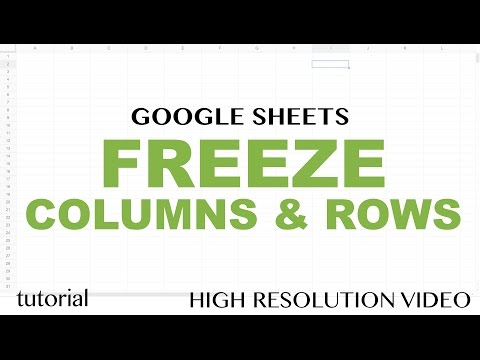
Conţinut
este un wiki, ceea ce înseamnă că multe articole sunt scrise de mai mulți autori. Pentru a crea acest articol, autorii voluntari au participat la editare și perfecționare.Este posibil să înghețați până la 10 rânduri și 5 coloane în Google Spreadsheet. Acestea vor fi apoi afișate permanent pe ecran și, prin urmare, vor fi vizibile indiferent unde vă aflați pe foaia de calcul. Această caracteristică este utilă în special pentru înghețarea liniilor care servesc ca anteturi pentru seriile dvs. de date. În acest fel, veți ști întotdeauna exact unde vă aflați în foaia de calcul și veți fi sigur că veți introduce datele dvs. la locul potrivit. Așadar, dacă utilizați Google Spreadsheet recent sau pur și simplu nu cunoașteți această caracteristică, citiți mai târziu în acest articol pentru a afla cum să înghețați rânduri sau coloane din Google Spreadsheet. Lectură fericită!
etape
-

Deschide un browser de internet. Pentru a începe, deschideți browserul dvs. de internet preferat (Internet Explorer, Mozilla Firefox, Google Chrome etc.) făcând clic pe pictograma sa de pe desktopul computerului. Apoi accesați această adresă: drive.google.com -

Conectați-vă. Puteți trece direct la pasul următor dacă sunteți deja conectat la contul dvs. Google. Dacă acesta nu este cazul dvs., Google Drive vă va invita să vă conectați la acesta. Pentru a face acest lucru, utilizați pur și simplu informațiile de conectare (nume de utilizator și parolă). Trebuie doar să introduceți câmpul „Parolă” cu informațiile corecte dacă numele dvs. de utilizator este deja indicat pe pagină. În caz contrar, introduceți numele de utilizator și parola în câmpurile furnizate. -

Deschideți o foaie de calcul. Aveți posibilitatea de a alege între deschiderea unei foi de calcul existente sau crearea unuia nou. În orice caz, foaia de calcul se va deschide într-o nouă filă a browserului.- Rețineți că o listă de foi de calcul ar trebui să fie în centrul ecranului. Dacă aveți deja o foaie de calcul și doriți să o editați, pur și simplu localizați-o în această listă și faceți clic pe numele acesteia pentru a o deschide.
- Dacă doriți să creați o nouă foaie de calcul, faceți clic pe butonul „Creare” din colțul din stânga sus al ecranului și selectați opțiunea „Foaie de calcul”.
-

Accesați meniul „Vizualizare”. Printre diferitele opțiuni din bara de meniu se află opțiunea „Afișare”.Găsiți-l și faceți clic pe el pentru a derula în meniul cu același nume. -
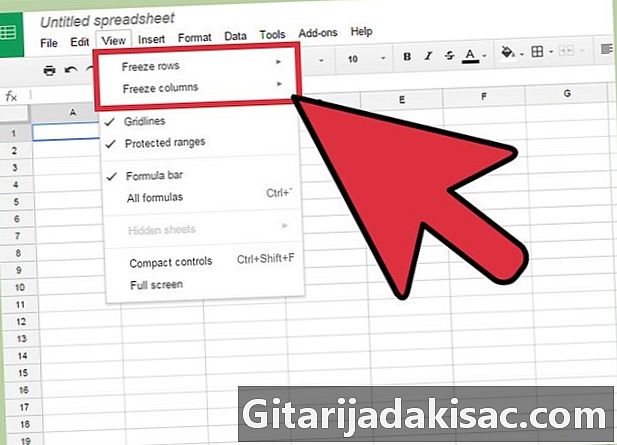
Plasați cursorul mouse-ului pe opțiunea care vă interesează. Ca amintire, Google Spreadsheet vă permite să înghețați rânduri sau coloane. O fereastră mică ar trebui să apară apoi lângă meniul „Afișați” indiferent de opțiunea aleasă.- Plasați cursorul pe „Congelați rânduri” dacă doriți să înghețați celulele din partea de sus a foii de calcul.
- Puneți cursorul pe „Înghețați coloane” dacă doriți să înghețați celulele din stânga foii de calcul.
-

Selectați numărul de coloane sau rânduri pe care doriți să le congelați. Puteți îngheța până la 10 rânduri și 5 coloane. Doar faceți clic pe numărul de rânduri sau coloane pentru a îngheța. Și acum, știți cum să înghețați celulele din tabelul Google!